
Registrieren eines Farbprofils zum Drucken
0YAS-0HU
Durch die Registrierung eines Farbprofils auf dem Gerät können die registrierten Farben während des Druckvorgangs wiedergegeben werden. Zur Angabe dieser Einstellungen sind Administrator- oder DeviceAdmin-Rechte erforderlich.
 |
Sie können bis zu 9 Profile registrieren. Führen Sie stets eine automatische Gradationseinstellung (Volljustage) durch, bevor Sie die Maschine verwenden. Anpassen der Gradation |
Registrieren spezifischer Farben
Sie können bestimmte zu reproduzierende Farben mithilfe einer Grafik registrieren. Sie können registrierte Profile nicht mit den Seitenbeschreibungssprachen oder Dateiformaten PS, PDF oder Imaging (CMYK) verwenden.
1
Laden Sie die "Farbgrafik für die Zuweisung von RGB-Werten zu Ausgabefarben in der Farbgrafik" von der Website des Online-Handbuchs herunter.
2
Drucken Sie die Grafik mit dem Gerät aus.
1 | Öffnen Sie die Grafik und zeigen Sie den Druckeinstellungsbildschirm des Druckertreibers an. |
2 | Wählen Sie das Gerät aus, und klicken Sie auf [Detaillierte Einstellungen] oder [Eigenschaften]. |
3 | Wählen Sie in der Registerkarte [Grundlegende Einstellungen] [A4] oder [Letter] für [Seitenformat] und [Einseitendruck] für [Einseitiger Druck/Doppelseitiger Druck/Broschürendruck]. |
4 | Deaktivieren Sie das Kontrollkästchen [Manuelle Skalierung] in der Registerkarte [Seite einrichten]. |
5 | Aktivieren Sie das Kontrollkästchen [Manuelle Farbeinstellungen] in der Registerkarte [Qualität] und klicken Sie auf [Farbeinstellungen]. |
6 | Wählen Sie in der Registerkarte [Abgleichen] [Kein passender Treiber] im [Abgleichmodus], deaktivieren Sie das Kontrollkästchen [Priorität für Anwendungsfarbabgleich] und klicken Sie dann auf [OK]. |
7 | Klicken Sie auf [Drucken] oder [OK]. Die Grafik wird gedruckt. |
3
Drücken Sie  (Einstellungen/Speicherung)
(Einstellungen/Speicherung)  <Justage/Wartung>
<Justage/Wartung>  <Bildqualität justieren>
<Bildqualität justieren>  <Farbprofil speichern>
<Farbprofil speichern>  <RGB-Werte zu Ausgabefarben im Farbdiagramm zuweisen>.
<RGB-Werte zu Ausgabefarben im Farbdiagramm zuweisen>.
 (Einstellungen/Speicherung)
(Einstellungen/Speicherung)  <Justage/Wartung>
<Justage/Wartung>  <Bildqualität justieren>
<Bildqualität justieren>  <Farbprofil speichern>
<Farbprofil speichern>  <RGB-Werte zu Ausgabefarben im Farbdiagramm zuweisen>.
<RGB-Werte zu Ausgabefarben im Farbdiagramm zuweisen>.4
Erstellen Sie ein Profil, um die Farben zu registrieren, die Sie wiedergeben möchten.
Wählen Sie eines der vorhandenen registrierten Profile aus und drücken Sie auf <Duplizieren>. Geben Sie dann den Profilnamen ein und drücken Sie auf <OK>.
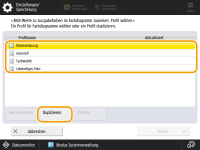
5
Wählen Sie das erstellte Profil aus und drücken Sie auf <Weiter>.
6
Drücken Sie <Hinzufügen>.
Um die registrierten Farben zu bearbeiten, drücken Sie auf <Bearbeiten>.
Um die registrierten Farben zu bearbeiten, drücken Sie auf <Löschen>.
7
Geben Sie die Werte für die zu registrierende Farbe ein.
Geben Sie die RGB-Werte für die Farbe ein, die Sie in <Ziel-RGB> erstellen möchten, und geben Sie <Sheet No.>, <Row> und <Column> für diese Farbe aus der in Schritt 2 ausgedruckten Grafik ein.
Sie können keine Farbe registrieren, die dieselben Werte für R, G und B hat.
Z. B.: Weiß (R,G,B)=(255,255,255), Schwarz (R,G,B)=(0,0,0)
Z. B.: Weiß (R,G,B)=(255,255,255), Schwarz (R,G,B)=(0,0,0)
Sie können keine zusätzliche Farben mit bereits registrierten RGB-Werten registrieren.
8
Drücken Sie <OK>.
Die Ausgabefarbe wird hinzugefügt.
Sie können bis zu 168 Farben registrieren.
9
Drücken Sie <OK>.
Die Ausgabefarbinformationen werden im Profil registriert.
 |
Das registrierte Profil wird durch einen der folgenden Vorgänge aktiviert: Drücken Sie auf  (Einstellungen/Speicherung) (Einstellungen/Speicherung)   (Einstellungen/Speicherung) (Einstellungen/Speicherung)  <Einstelländer. anw.> <Einstelländer. anw.>  <Ja>. <Ja>.Starten Sie das Gerät neu. Neustarten des Geräts |
Farben von einem anderen Gerät wiedergeben
Sie können die wiederzugebenden Farben registrieren, die auf einem anderen Canon-System verwendet werden. Um ein Profil zu registrieren, stapeln Sie die von diesem Gerät und dem anderen Gerät ausgedruckten Grafiken und scannen Sie sie über den Einzug dieses Geräts. Zur Verwendung dieser Funktion ist die "Duplex Scanner + Originaleinzug D-ADF P" erforderlich.
 |
Wenn Sie beim Ausdrucken der Grafiken dieses und des anderen Geräts die Skalierung nicht richtig einstellen, wird beim Scannen über den Einzug eine Fehlermeldung angezeigt. Wenn die von Ihnen verwendete Anwendung über eine Skalierungseinstellung verfügt, geben Sie zusätzlich zur Druckertreibereinstellung 100 % für das Drucken an. |
1
Laden Sie die "Farbgrafik für die Reproduktion von Farben vom anderen Gerät" für die Gerätegrafik von der Website des Online-Handbuchs herunter.
2
Drucken Sie die Grafik mit dem Gerät aus.
1 | Öffnen Sie die Grafik und zeigen Sie den Druckeinstellungsbildschirm des Druckertreibers an. |
2 | Wählen Sie das Gerät aus, und klicken Sie auf [Details] oder [Eigenschaften]. |
3 | Wählen Sie in der Registerkarte [Grundlegende Einstellungen] [A4] oder [Letter] für [Seitenformat] und [Einseitiger Druck] für [Einseitiger Druck/Doppelseitiger Druck/Broschürendruck]. |
4 | Aktivieren Sie das Kontrollkästchen [Manuelle Skalierung] in der Registerkarte [Seite einrichten] und legen Sie es auf 100 % fest. |
5 | Aktivieren Sie das Kontrollkästchen [Manuelle Farbeinstellungen] in der Registerkarte [Qualität] und klicken Sie auf [Farbeinstellungen]. |
6 | Wählen Sie in der Registerkarte [Abgleichen] [Kein passender Treiber] im [Abgleichmodus], deaktivieren Sie das Kontrollkästchen [Priorität für Anwendungsfarbabgleich] und klicken Sie dann auf [OK]. |
7 | Klicken Sie auf [OK]. |
8 | Wenn die von Ihnen verwendete Anwendung über eine Skalierungseinstellung verfügt, geben Sie 100 % an. |
9 | Klicken Sie auf [##Print] oder [OK]. Die Grafik wird gedruckt. |
3
Laden Sie die "Farbgrafik für die Reproduktion von Farben vom anderen Gerät" für die andere Gerätegrafik von der Website des Online-Handbuchs herunter.
4
Drucken Sie die Grafik auf dem anderen Gerät aus, das die zu reproduzierenden Farben anzeigt.
1 | Öffnen Sie die Grafik und zeigen Sie den Druckeinstellungsbildschirm des Druckertreibers an. |
2 | Wählen Sie das andere Gerät aus und klicken Sie auf [Details] oder [Eigenschaften]. |
3 | Wählen Sie in der Registerkarte [Grundlegende Einstellungen] [A4] oder [Letter] für [Seitenformat] und [Einseitiger Druck] für [Einseitiger Druck/Doppelseitiger Druck/Broschürendruck]. |
4 | Aktivieren Sie das Kontrollkästchen [Manuelle Skalierung] in der Registerkarte [Seite einrichten] und legen Sie es auf 100 % fest. |
5 | Konfigurieren Sie die Einstellungen für die Farben, die Sie auf diesem Gerät wiedergeben möchten. |
6 | Klicken Sie auf [OK]. |
7 | Wenn die von Ihnen verwendete Anwendung über eine Skalierungseinstellung verfügt, geben Sie 100 % an. |
8 | Klicken Sie auf [Drucken] oder [OK]. Die Grafik wird gedruckt. |
5
Drücken Sie  (Einstellungen/Speicherung)
(Einstellungen/Speicherung)  <Justage/Wartung>
<Justage/Wartung>  <Bildqualität justieren>
<Bildqualität justieren>  <Farbprofil speichern>
<Farbprofil speichern>  <Farben von anderen Geräten reproduzieren>.
<Farben von anderen Geräten reproduzieren>.
 (Einstellungen/Speicherung)
(Einstellungen/Speicherung)  <Justage/Wartung>
<Justage/Wartung>  <Bildqualität justieren>
<Bildqualität justieren>  <Farbprofil speichern>
<Farbprofil speichern>  <Farben von anderen Geräten reproduzieren>.
<Farben von anderen Geräten reproduzieren>.6
Legen Sie die entsprechenden Grafiken so gestapelt in den Einzug ein, dass sich die 4 Blätter vom anderen Gerät unten befinden und die 4 Blätter von diesem Gerät oben befinden, und drücken Sie dann auf <Scanstart>.
7
Geben Sie nach Abschluss des Scanvorgangs den <Profilname> ein und drücken Sie auf <OK>.
Die Registrierung eines Profils ist abgeschlossen.
Sie können den Namen eines bereits registrierten Profils nicht registrieren.
 |
Das registrierte Profil wird durch einen der folgenden Vorgänge aktiviert: Drücken Sie auf  (Einstellungen/Speicherung) (Einstellungen/Speicherung)   (Einstellungen/Speicherung) (Einstellungen/Speicherung)  <Einstelländer. anw.> <Einstelländer. anw.>  <Ja>. <Ja>.Starten Sie das Gerät neu. Neustarten des Geräts |
Drucken mit einem registrierten Profil (Windows) 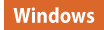
Wenn Sie mit einem registrierten Profil drucken möchten, führen Sie die folgenden Schritte im Druckertreiber aus.
 |
Um mit einem registrierten Profil auszudrucken, müssen Sie zunächst die Geräteinformationen vom Druckertreiber abrufen. Klicken Sie auf |
1
Öffnen Sie ein Dokument, und dann den Druckeinstellungsbildschirm des Druckertreibers.
2
Wählen Sie das Gerät aus, und klicken Sie auf [Details] oder [Eigenschaften].
3
Aktivieren Sie das Kontrollkästchen [Manuelle Farbeinstellungen] in der Registerkarte [Qualität] und klicken Sie auf [Farbeinstellungen].
4
Wählen Sie in der Registerkarte [Abgleichen] [Kein passender Treiber] im [Abgleichmodus], deaktivieren Sie das Kontrollkästchen [Priorität für Anwendungsfarbabgleich] und klicken Sie dann auf [OK].
5
Wählen Sie ein registriertes Profil in [Abgleichmethode] aus und klicken Sie auf [OK].
Bei Verwendung des PS-Druckertreibers
1
Öffnen Sie ein Dokument, und dann den Druckeinstellungsbildschirm des Druckertreibers.
2
Wählen Sie das Gerät aus, und klicken Sie auf [Details] oder [Eigenschaften].
3
Wählen Sie in der Registerkarte [Farbe] [Gerätelink-Profil] im [RGB-Abgleichmodus].
4
Wählen Sie ein registriertes Profil in [RGB Eing. (Hell+Farbraum)] aus und klicken Sie auf [OK].